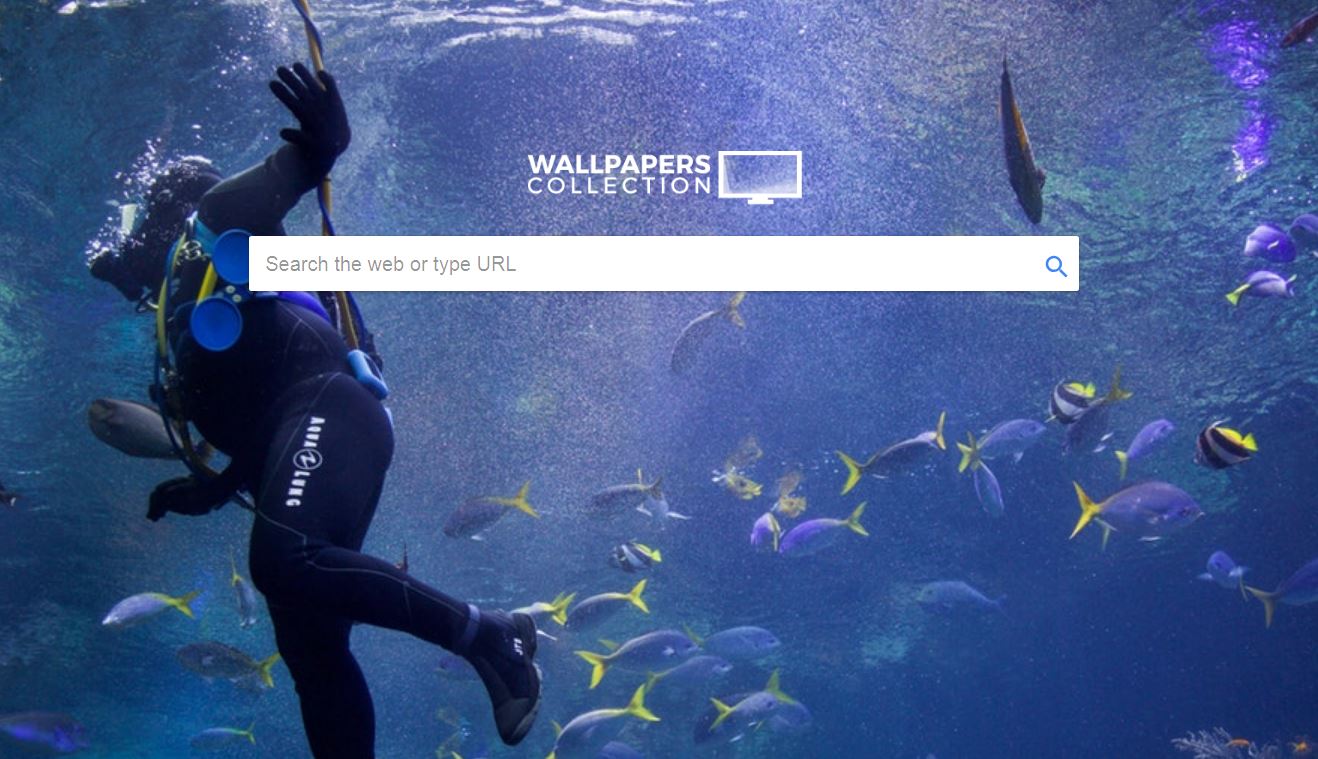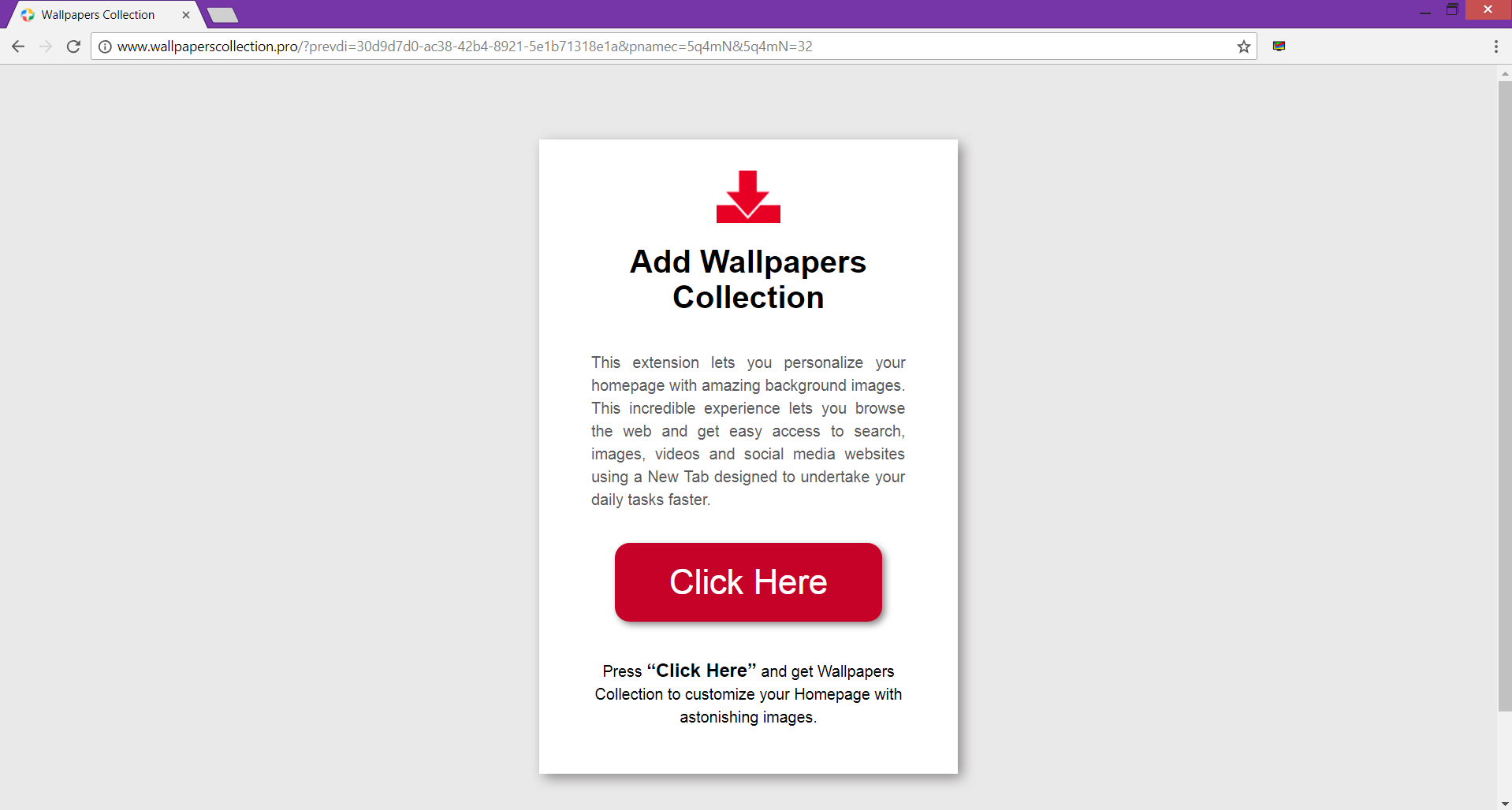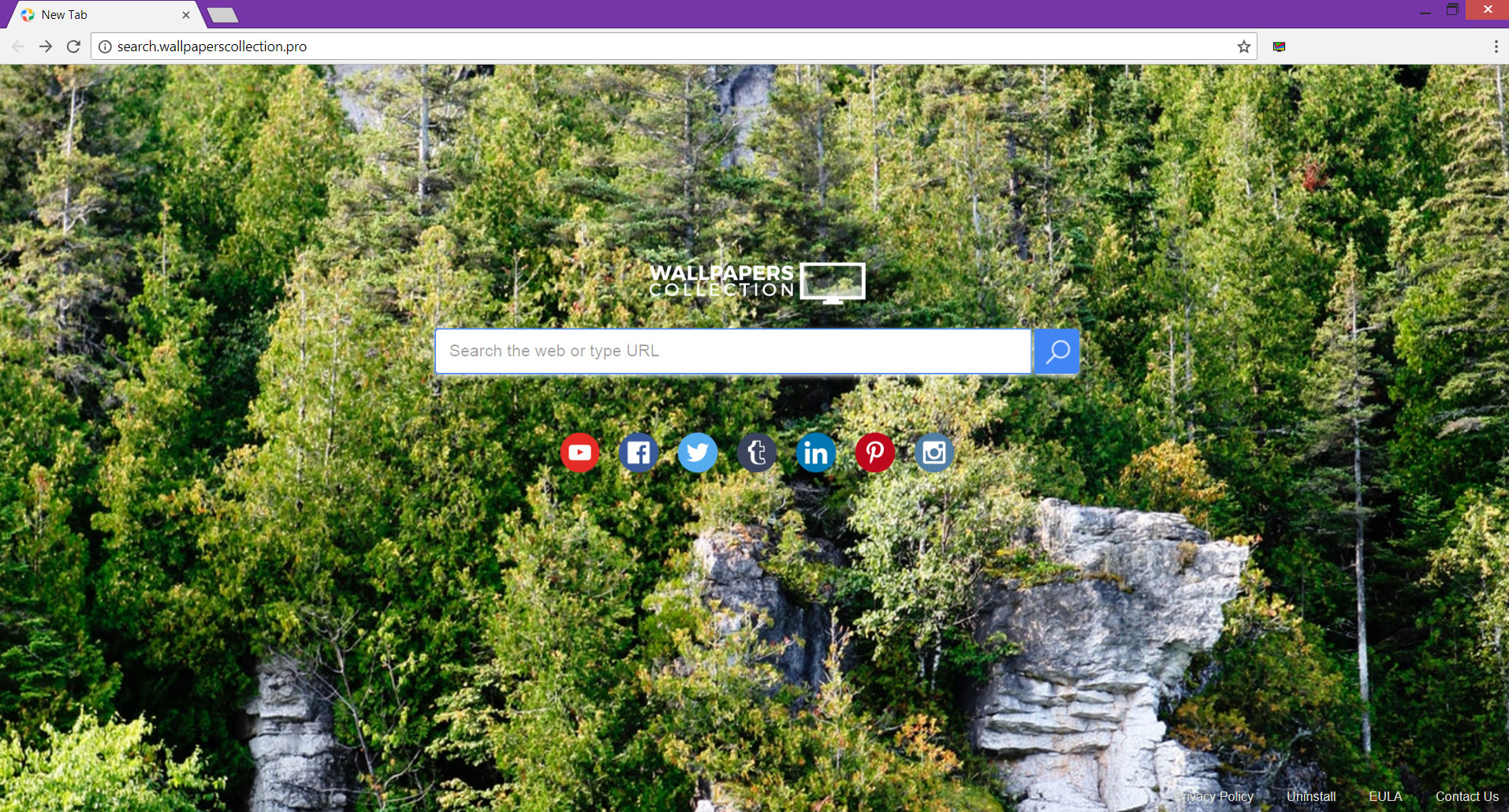Dieser Artikel soll Ihnen mit der Entfernung von helfen Wallpaper-Sammlung von betroffenem Browser und System. Folgen Sie die detaillierte Anleitung diese fiese Erweiterung vollständig von Ihrem PC zu entfernen.
Wallpaper-Sammlung ist eine intrusive Browser-Erweiterung, die es auf Ihrem System, ohne dass Sie es merken landen. Einmal im Browser installiert es fordert Sie eine fragwürdige Suchmaschine zu verwenden, indem es als Standard eine Einstellung. Die Erweiterung ist auch in der Lage alle Ihre Daten auf den Websites zu lesen, die Sie besuchen und ersetzt die Seite, die Sie sehen, wenn Sie einen neuen Browser-Tab öffnen. Wenn Sie möchten, dass Ihre Online-Sicherheit wieder zu erlangen, stellen Sie sicher, zu entfernen Wallpaper-Sammlung sowie alle zugehörigen Dateien und Objekte vollständig von Ihrem betroffenen PC.

Threat Zusammenfassung
| Name | Wallpaper-Sammlung |
| Art | Browser Hijacker, PUP |
| kurze Beschreibung | Eine verdächtige Browser-Erweiterung, die eine entführer und liefert viele advertisemets installiert. |
| Symptome | Die Homepage und neue Registerkarte des betroffenen Browser zeigen die Entführer im Zusammenhang mit Tapeten-Kollektion search.wallpaperscollection.pro . Viele Anzeigen den Browser überfluten und machen es träge. |
| Verteilungsmethode | Freeware-Installationen, gebündelte Pakete |
| Detection Tool |
Überprüfen Sie, ob Ihr System von Malware betroffen ist
Herunterladen
Malware Removal Tool
|
| Benutzererfahrung | Abonnieren Sie unseren Forum zu Besprechen Wallpaper-Sammlung. |

Wallpaper-Sammlung – Verfahren zur Verteilung
Einer der Kanäle für die Verteilung dieser fiesen Browser-Erweiterung verwendet wird, ist die offizielle Webseite wallpaperscollection.pro. Wenn Sie landen auf sie, Sie können ein roter Knopf „Klicken Sie hier“ sehen, die einmal angeklickt ein Pop-up-Trigger, die eine Option bereit zu installieren Wallpaper-Sammlung.
Die Erweiterung wird auch auf Chrome Web Store hochgeladen, wo Sie es herunterladen. Angeblich ist es nicht so, wie Sie es in Ihrem Browser bekamen. Wird als ein unerwünschter Browser-App sein, Wallpaper-Sammlung wird in erster Linie versuchen, auf Ihrem System ohne Ihr Wissen zu landen. Für den Zweck, seine Besitzer sind wahrscheinlich es über Software-Pakete verteilen, beschädigte Webseiten und Drittanbieter-Installateure. Eine solche schattigen Techniken der Verteilung durch die fiese Programm Zugriff auf Ihren PC gewähren Sie in täuscht es unmerklich Installation.
Wenn Sie wollen ein unbemerkt das Eindringen von unerwünschten Programmen zu verhindern, wie Wallpaper-Sammlung, Sie müssen sicherlich vorsichtig sein, wenn Sie sich entscheiden, eine neue App auf Ihrem PC installieren, vor allem, wenn es ein freien. Viele Entwickler integrieren potenziell unerwünschte Programme in die Installateure ihrer kostenlosen Apps. Da es sich um eine geeignete Möglichkeit für sie, um ihre Projekte zu monetarisieren, sie überspringen oft mehr Informationen über die Existenz dieser Extras bieten. Glücklicherweise, manchmal mehr Informationen könnten in der Advanced oder Konfigurationsoptionen finden. Durch sie die Wahl, Sie können die Installation aller Anwendungen deaktivieren können, Sie böse Erweiterungen müssen und verhindern, dass nicht wie Wallpaper-Sammlung von beeinflussen Ihren Browser.
Wallpaper-Sammlung Ziele in erster Linie Google Chrome-Nutzer. Es kann auch andere häufig verwendete Web-Browser wie Mozilla Firefox betreffen, Internet Explorer, und Safari.

Wallpaper-Sammlung – Mehr über ihre Auswirkungen
Nach dem dubiosen Wallpaper-Sammlung Browser-Erweiterung schleicht sich in Ihrem System, initiiert er mehrere Änderungen Ihrer Browser-Einstellungen ohne Ihre Erlaubnis zu fragen. Nach den Ergebnissen unserer Forschung zu den Funktionalitäten von Wallpaper-Sammlung sind:
- Zu lesen und alle Ihre Daten auf den Webseiten ändern Sie besuchen
- So wechseln Sie die Seite, die Sie sehen, wenn Sie einen neuen Tab öffnen
- So verwalten Sie Ihre Apps, Erweiterungen und Themes
Wie auf seiner offiziellen Website beschrieben wallpaperscollection.pro die Erweiterung ist eine, die Ihre Homepage mit erstaunlichen Browsing Bilder nur personalisieren. Jedoch, seine Funktionalitäten erlauben es Ihren Browser vollständig kapern. Offenbar, diese fiese Erweiterung zielt darauf ab, eine zugehörige Suchmaschine als Standard ein zu setzen, damit es beginnen kann bestimmte Details von Ihrem betroffenen Browser und Spione auf Ihren Online-Aktivitäten zu erhalten. Nach der Infektion beginnen Sie die Domain sehen search.wallpaperscollection.pro erscheinen auf Ihrer Homepage, neue Registerkarte und Standard-Suchmaschine.
Tatsächlich, Diese Suchmaschine ist ein Scherz ein, da jedes Mal, wenn Sie eine Suchabfrage eingeben es leitet Sie nur zu Bing Suche. Was mehr alle Ihre Suchanfragen sowie besuchten Websites und andere Details über Ihre Online-Aktivitäten werden an den Server gesendet, der als Host Wallpaper-Sammlung. Die geernteten Daten dann leicht zu Werbezwecken verwendet werden könnten,.
Ungewollte Erweiterungen wie Wallpaper-Sammlung ist vor allem für ihre Besitzer zu generieren Einnahmen erstellt und wie sie dies in den betroffenen Browsern zahlreiche Anzeigen erreichen, ist durch das Erzeugen. So, könnten Sie viele Pop-ups sehen, Pop-Unders, Banner, Bilder, in-Text-Links, Umleitungen und andere Arten von gesponserten Inhalten bei jeder Browser-Sitzung zu erscheinen. Alle diese Anzeigen könnte der Grund Ihres Browsers ist träge und reagiert nicht mehr. Und zum Wohle Ihrer Sicherheit, es ist gut, die durch geförderte Websites besuchen zu vermeiden Wallpaper-Sammlung wie sie könnten durch schlechte Schauspieler beeinträchtigt werden, die schädlichen Code auf Ihrem PC liefern wollen.
Während der Deinstallation von Wallpaper-Sammlung von Ihrem betroffenen Browser, Sie könnten einen Bericht an Google und verkünden sie senden, dass diese Software ohne Ihre Erlaubnis in Ihrem Browser erschienen. Schließlich, sie werden Ihre Meldung und ergreifen Maßnahmen überprüfen sie von ihrem Geschäft zu entfernen. Man konnte feststellen, wie am Ende dieses Artikels in der Schritt-für-Schritt-Anleitung, die fiese Erweiterung aus dem Browser entfernen.

Wallpaper-Sammlung – Datenschutz-Bestimmungen
Die Datenschutzrichtlinie von Wallpaper-Sammlung ist auf seiner offiziellen Website verfügbar wallpaperscollection.pro sowie auf der Unterseite des zugehörigen Entführer, die in Ihrem Browser angezeigt werden. Die Politik zeigt, dass das Unternehmen Clever App, S.L. besitzt diese fragwürdige Verlängerung. Und wie von unserem Team berichtet, noch ein weiterer bösen Entführer mit der gleichen Firma verbunden sind Findgofind.com.
Gemäß der Politik der Clever App, S.L., alle ihre Produkte und sowie alle verbundenen Dienstleistungen Dienstleistungen können selbstverständlich persönliche Daten mit Ihrer Erlaubnis sammeln. Auch wenn die Website nicht alle gesammelten Informationen spezifiziert auf der Basis unserer Forschungserfahrung vermuten wir, dass einmal Wallpaper-Sammlung hat Zugang zu Ihrem Browser und System es erhalten kann:
- Web-Browser-Version
- Betriebssystem und Version
- Suchanfragen
- Suchanfragen auf den besuchten Webseiten
- IP Address
- Ihr Internet-Service-Provider (ISP)
- Internetprotokoll (IP) Anschrift
- Geographische Lage
- Names, E-Mail oder Postanschriften
- Und andere Daten, die Sie und Ihre Interessen identifizieren
Die Datenschutzrichtlinie nicht offenbart, wie sie die Daten verarbeitet, oder wenn die Aktien der Gesellschaft mit Dritten. Unter Verwendung der geernteten Informationen und die Suchanfrage es beginnt eine Datenbank Ihrer Interesse in einem Versuch zu bauen, um besser zu präsentieren Affiliate-Links als Sucher.

Entfernen Wallpaper-Sammlung Browser-Erweiterung
Die unten aufgeführten Schritte helfen Ihnen, zu entfernen Wallpaper-Sammlung Erweiterung vollständig aus dem betroffenen Chrome, Firefox, Forscher, und Safari-Browser. In der Führung, die folgt,, Sie werden auch feststellen, wie dieses fiese Programm von Ihrem Windows-System entfernen. Es gibt zwei Ansätze Entfernung – manuelle und automatische. Für den Fall, dass nach der manuellen Entfernung sehen Sie noch Wallpaper-Sammlung in Ihrem Browser, Sie müssen das System für einige Reste scannen. Mit Hilfe eines fortgeschrittenen Anti-Malware-Tool, Sie können alle Reste leicht lokalisieren und beseitigen.
- Fenster
- Mac OS X
- Google Chrome
- Mozilla Firefox
- Microsoft Edge-
- Safari
- Internet Explorer
- Stop-Popups stoppen
So entfernen Sie die Wallpapers Collection von Windows.
Schritt 1: Scannen Sie mit dem SpyHunter Anti-Malware-Tool nach Hintergrundbildern



Schritt 2: Starten Sie Ihren PC im abgesicherten Modus





Schritt 3: Deinstallieren Sie Wallpapers Collection und verwandte Software unter Windows
Deinstallationsschritte für Windows 11



Deinstallationsschritte für Windows 10 und ältere Versionen
Hier ist ein Verfahren, in wenigen einfachen Schritten der in der Lage sein sollte, die meisten Programme deinstallieren. Egal ob Sie mit Windows arbeiten 10, 8, 7, Vista oder XP, diese Schritte werden den Job zu erledigen. Ziehen Sie das Programm oder den entsprechenden Ordner in den Papierkorb kann eine sehr schlechte Entscheidung. Wenn Sie das tun, Bits und Stücke des Programms zurückbleiben, und das kann zu instabilen Arbeit von Ihrem PC führen, Fehler mit den Dateitypzuordnungen und anderen unangenehmen Tätigkeiten. Der richtige Weg, um ein Programm von Ihrem Computer zu erhalten, ist es zu deinstallieren. Um das zu tun:


 Folgen Sie den Anweisungen oben und Sie werden erfolgreich die meisten Programme deinstallieren.
Folgen Sie den Anweisungen oben und Sie werden erfolgreich die meisten Programme deinstallieren.
Schritt 4: Bereinigen Sie alle Register, Created by Wallpapers Collection on Your PC.
Die in der Regel gezielt Register von Windows-Rechnern sind die folgenden:
- HKEY_LOCAL_MACHINE Software Microsoft Windows Currentversion Run
- HKEY_CURRENT_USER Software Microsoft Windows Currentversion Run
- HKEY_LOCAL_MACHINE Software Microsoft Windows Currentversion RunOnce
- HKEY_CURRENT_USER Software Microsoft Windows Currentversion RunOnce
Sie können auf sie zugreifen, indem Sie den Windows-Registrierungs-Editor und löschen Sie alle Werte öffnen, erstellt von Wallpapers Collection dort. Dies kann passieren, darunter indem Sie die Schritte:


 Spitze: Um einen Virus erstellten Wert zu finden, Sie können sich auf der rechten Maustaste und klicken Sie auf "Ändern" um zu sehen, welche Datei es wird ausgeführt. Ist dies der Virus Speicherort, Entfernen Sie den Wert.
Spitze: Um einen Virus erstellten Wert zu finden, Sie können sich auf der rechten Maustaste und klicken Sie auf "Ändern" um zu sehen, welche Datei es wird ausgeführt. Ist dies der Virus Speicherort, Entfernen Sie den Wert.
Anleitung zum Entfernen von Videos für die Wallpaper-Sammlung (Fenster).
Entfernen Sie die Wallpapers Collection von Mac OS X..
Schritt 1: Deinstallieren Sie die Wallpapers Collection und entfernen Sie zugehörige Dateien und Objekte





Ihr Mac zeigt Ihnen dann eine Liste der Elemente, die automatisch gestartet werden, wenn Sie sich einloggen. Suchen Sie nach verdächtigen Apps, die mit der Wallpapers Collection identisch oder ähnlich sind. Überprüfen Sie die App, die Sie vom Laufen automatisch beenden möchten und wählen Sie dann auf der Minus ("-") Symbol, um es zu verstecken.
- Gehe zu Finder.
- In der Suchleiste den Namen der Anwendung, die Sie entfernen möchten,.
- Oberhalb der Suchleiste ändern, um die zwei Drop-Down-Menüs "Systemdateien" und "Sind inklusive" so dass Sie alle Dateien im Zusammenhang mit der Anwendung sehen können, das Sie entfernen möchten. Beachten Sie, dass einige der Dateien nicht in der App in Beziehung gesetzt werden kann, so sehr vorsichtig sein, welche Dateien Sie löschen.
- Wenn alle Dateien sind verwandte, halte das ⌘ + A Tasten, um sie auszuwählen und fahren sie dann zu "Müll".
Falls Sie die Wallpapers Collection nicht über entfernen können Schritt 1 über:
Für den Fall, können Sie nicht die Virus-Dateien und Objekten in Ihren Anwendungen oder an anderen Orten finden wir oben gezeigt haben, Sie können in den Bibliotheken Ihres Mac für sie manuell suchen. Doch bevor dies zu tun, bitte den Disclaimer unten lesen:



Sie können den gleichen Vorgang mit den folgenden anderen wiederholen Bibliothek Verzeichnisse:
→ ~ / Library / Launchagents
/Library / LaunchDaemons
Spitze: ~ ist es absichtlich, denn es führt mehr LaunchAgents- zu.
Schritt 2: Suchen Sie nach Wallpapers Collection-Dateien und entfernen Sie sie von Ihrem Mac
Wenn Sie auf Ihrem Mac Probleme aufgrund unerwünschter Skripte und Programme wie Wallpapers Collection haben, der empfohlene Weg, um die Bedrohung zu beseitigen ist durch ein Anti-Malware-Programm. SpyHunter für Mac bietet erweiterte Sicherheitsfunktionen sowie andere Module, die die Sicherheit Ihres Mac verbessern und ihn in Zukunft schützen.
Anleitung zum Entfernen von Videos für die Wallpaper-Sammlung (Mac)
Entfernen Sie die Hintergrundbildsammlung aus Google Chrome.
Schritt 1: Starten Sie Google Chrome und öffnen Sie das Drop-Menü

Schritt 2: Bewegen Sie den Mauszeiger über "Werkzeuge" und dann aus dem erweiterten Menü wählen "Extensions"

Schritt 3: Aus der geöffneten "Extensions" Menü suchen Sie die unerwünschte Erweiterung und klicken Sie auf den "Entfernen" Taste.

Schritt 4: Nach der Erweiterung wird entfernt, Neustart von Google Chrome durch Schließen sie aus dem roten "X" Schaltfläche in der oberen rechten Ecke und starten Sie es erneut.
Löschen Sie die Hintergrundbildsammlung von Mozilla Firefox.
Schritt 1: Starten Sie Mozilla Firefox. Öffnen Sie das Menü Fenster:

Schritt 2: Wählen Sie das "Add-ons" Symbol aus dem Menü.

Schritt 3: Wählen Sie die unerwünschte Erweiterung und klicken Sie auf "Entfernen"

Schritt 4: Nach der Erweiterung wird entfernt, Neustart Mozilla Firefox durch Schließen sie aus dem roten "X" Schaltfläche in der oberen rechten Ecke und starten Sie es erneut.
Deinstallieren Sie die Wallpapers Collection von Microsoft Edge.
Schritt 1: Starten Sie den Edge-Browser.
Schritt 2: Öffnen Sie das Drop-Menü, indem Sie auf das Symbol in der oberen rechten Ecke klicken.

Schritt 3: Wählen Sie im Dropdown-Menü wählen "Extensions".

Schritt 4: Wählen Sie die mutmaßlich bösartige Erweiterung aus, die Sie entfernen möchten, und klicken Sie dann auf das Zahnradsymbol.

Schritt 5: Entfernen Sie die schädliche Erweiterung, indem Sie nach unten scrollen und dann auf Deinstallieren klicken.

Entfernen Sie die Hintergrundbildsammlung aus Safari
Schritt 1: Starten Sie die Safari-App.
Schritt 2: Nachdem Sie den Mauszeiger an den oberen Rand des Bildschirms schweben, Klicken Sie auf den Safari-Text, um das Dropdown-Menü zu öffnen.
Schritt 3: Wählen Sie im Menü, klicke auf "Einstellungen".

Schritt 4: Danach, Wählen Sie die Registerkarte Erweiterungen.

Schritt 5: Klicken Sie einmal auf die Erweiterung, die Sie entfernen möchten.
Schritt 6: Klicken Sie auf 'Deinstallieren'.

Ein Popup-Fenster erscheint, die um Bestätigung zur Deinstallation die Erweiterung. Wählen 'Deinstallieren' wieder, und die Tapeten-Kollektion werden entfernt.
Beseitigen Sie die Hintergrundbildsammlung aus dem Internet Explorer.
Schritt 1: Starten Sie Internet Explorer.
Schritt 2: Klicken Sie auf das Zahnradsymbol mit der Bezeichnung "Extras", um das Dropdown-Menü zu öffnen, und wählen Sie "Add-ons verwalten".

Schritt 3: Im Fenster 'Add-ons verwalten'.

Schritt 4: Wählen Sie die Erweiterung aus, die Sie entfernen möchten, und klicken Sie dann auf "Deaktivieren".. Ein Pop-up-Fenster wird angezeigt, Ihnen mitzuteilen, dass Sie die ausgewählte Erweiterung sind zu deaktivieren, und einige weitere Add-ons kann auch deaktiviert werden. Lassen Sie alle Felder überprüft, und klicken Sie auf 'Deaktivieren'.

Schritt 5: Nachdem die unerwünschte Verlängerung wurde entfernt, Starten Sie den Internet Explorer neu, indem Sie ihn über die rote Schaltfläche "X" in der oberen rechten Ecke schließen und erneut starten.
Entfernen Sie Push-Benachrichtigungen aus Ihren Browsern
Deaktivieren Sie Push-Benachrichtigungen von Google Chrome
So deaktivieren Sie Push-Benachrichtigungen im Google Chrome-Browser, folgen Sie bitte den nachstehenden Schritten:
Schritt 1: Gehe zu Einstellungen in Chrome.

Schritt 2: In den Einstellungen, wählen "Erweiterte Einstellungen":

Schritt 3: Klicken "Inhaltseinstellungen":

Schritt 4: Öffnen Sie “Benachrichtigungen":

Schritt 5: Klicken Sie auf die drei Punkte und wählen Sie Blockieren, Ändern oder Löschen Optionen:

Entfernen Sie Push-Benachrichtigungen in Firefox
Schritt 1: Gehen Sie zu Firefox-Optionen.

Schritt 2: Gehe zu den Einstellungen", Geben Sie "Benachrichtigungen" in die Suchleiste ein und klicken Sie auf "Einstellungen":

Schritt 3: Klicken Sie auf einer Site, auf der Benachrichtigungen gelöscht werden sollen, auf "Entfernen" und dann auf "Änderungen speichern".

Beenden Sie Push-Benachrichtigungen in Opera
Schritt 1: In der Oper, Presse ALT + P um zu Einstellungen zu gehen.

Schritt 2: In Einstellung suchen, Geben Sie "Inhalt" ein, um zu den Inhaltseinstellungen zu gelangen.

Schritt 3: Benachrichtigungen öffnen:

Schritt 4: Machen Sie dasselbe wie bei Google Chrome (unten erklärt):

Beseitigen Sie Push-Benachrichtigungen auf Safari
Schritt 1: Öffnen Sie die Safari-Einstellungen.

Schritt 2: Wählen Sie die Domain aus, von der Sie Push-Popups möchten, und wechseln Sie zu "Verweigern" von "ermöglichen".
Wallpapers Collection-FAQ
What Is Wallpapers Collection?
Die Bedrohung durch die Wallpapers Collection ist Adware oder Browser Redirect Virus.
Es kann Ihren Computer erheblich verlangsamen und Werbung anzeigen. Die Hauptidee ist, dass Ihre Informationen wahrscheinlich gestohlen werden oder mehr Anzeigen auf Ihrem Gerät erscheinen.
Die Entwickler solcher unerwünschten Apps arbeiten mit Pay-per-Click-Schemata, um Ihren Computer dazu zu bringen, riskante oder verschiedene Arten von Websites zu besuchen, mit denen sie möglicherweise Geld verdienen. Aus diesem Grund ist es ihnen egal, welche Arten von Websites in den Anzeigen angezeigt werden. Dies macht ihre unerwünschte Software indirekt riskant für Ihr Betriebssystem.
What Are the Symptoms of Wallpapers Collection?
Es gibt verschiedene Symptome, nach denen gesucht werden muss, wenn diese bestimmte Bedrohung und auch unerwünschte Apps im Allgemeinen aktiv sind:
Symptom #1: Ihr Computer kann langsam werden und allgemein eine schlechte Leistung aufweisen.
Symptom #2: Sie haben Symbolleisten, Add-Ons oder Erweiterungen in Ihren Webbrowsern, an die Sie sich nicht erinnern können.
Symptom #3: Sie sehen alle Arten von Anzeigen, wie werbefinanzierte Suchergebnisse, Popups und Weiterleitungen werden zufällig angezeigt.
Symptom #4: Auf Ihrem Mac installierte Apps werden automatisch ausgeführt und Sie können sich nicht erinnern, sie installiert zu haben.
Symptom #5: In Ihrem Task-Manager werden verdächtige Prozesse ausgeführt.
Wenn Sie eines oder mehrere dieser Symptome sehen, Dann empfehlen Sicherheitsexperten, Ihren Computer auf Viren zu überprüfen.
Welche Arten von unerwünschten Programmen gibt es??
Laut den meisten Malware-Forschern und Cyber-Sicherheitsexperten, Die Bedrohungen, die derzeit Ihr Gerät beeinträchtigen können, können sein betrügerische Antivirensoftware, Adware, Browser-Hijacker, Clicker, gefälschte Optimierer und alle Formen von PUPs.
Was tun, wenn ich eine habe "Virus" wie Wallpapers Collection?
Mit wenigen einfachen Aktionen. Zuallererst, Befolgen Sie unbedingt diese Schritte:
Schritt 1: Finden Sie einen sicheren Computer und verbinden Sie es mit einem anderen Netzwerk, nicht der, mit dem Ihr Mac infiziert war.
Schritt 2: Ändern Sie alle Ihre Passwörter, ausgehend von Ihren E-Mail-Passwörtern.
Schritt 3: Aktivieren Zwei-Faktor-Authentifizierung zum Schutz Ihrer wichtigen Konten.
Schritt 4: Rufen Sie Ihre Bank an Ändern Sie Ihre Kreditkartendaten (Geheim Code, usw.) wenn Sie Ihre Kreditkarte für Online-Einkäufe gespeichert oder mit Ihrer Karte Online-Aktivitäten durchgeführt haben.
Schritt 5: Stellen Sie sicher, dass Rufen Sie Ihren ISP an (Internetprovider oder -anbieter) und bitten Sie sie, Ihre IP-Adresse zu ändern.
Schritt 6: Ändere dein WLAN Passwort.
Schritt 7: (Fakultativ): Stellen Sie sicher, dass Sie alle mit Ihrem Netzwerk verbundenen Geräte auf Viren prüfen und diese Schritte wiederholen, wenn sie betroffen sind.
Schritt 8: Installieren Sie Anti-Malware Software mit Echtzeitschutz auf jedem Gerät, das Sie haben.
Schritt 9: Versuchen Sie, keine Software von Websites herunterzuladen, von denen Sie nichts wissen, und halten Sie sich von diesen fern Websites mit geringer Reputation im allgemeinen.
Wenn Sie diese Empfehlungen befolgen, Ihr Netzwerk und alle Geräte werden erheblich sicherer gegen Bedrohungen oder informationsinvasive Software und auch in Zukunft virenfrei und geschützt.
How Does Wallpapers Collection Work?
Einmal installiert, Wallpapers Collection can Daten sammeln Verwendung Tracker. Bei diesen Daten handelt es sich um Ihre Surfgewohnheiten, B. die von Ihnen besuchten Websites und die von Ihnen verwendeten Suchbegriffe. Sie werden dann verwendet, um Sie gezielt mit Werbung anzusprechen oder Ihre Informationen an Dritte zu verkaufen.
Wallpapers Collection can also Laden Sie andere Schadsoftware auf Ihren Computer herunter, wie Viren und Spyware, Dies kann dazu verwendet werden, Ihre persönlichen Daten zu stehlen und riskante Werbung anzuzeigen, die möglicherweise auf Virenseiten oder Betrug weiterleiten.
Is Wallpapers Collection Malware?
Die Wahrheit ist, dass Welpen (Adware, Browser-Hijacker) sind keine Viren, kann aber genauso gefährlich sein da sie Ihnen möglicherweise Malware-Websites und Betrugsseiten anzeigen und Sie dorthin weiterleiten.
Viele Sicherheitsexperten klassifizieren potenziell unerwünschte Programme als Malware. Dies liegt an den unerwünschten Effekten, die PUPs verursachen können, B. das Anzeigen störender Werbung und das Sammeln von Benutzerdaten ohne das Wissen oder die Zustimmung des Benutzers.
Über die Tapetensammlung Forschung
Die Inhalte, die wir auf SensorsTechForum.com veröffentlichen, Diese Anleitung zum Entfernen der Wallpapers Collection ist enthalten, ist das Ergebnis umfangreicher Recherchen, harte Arbeit und die Hingabe unseres Teams, Ihnen zu helfen, das Spezifische zu entfernen, Adware-bezogenes Problem, und stellen Sie Ihren Browser und Ihr Computersystem wieder her.
Wie haben wir die Recherche zur Wallpapers Collection durchgeführt??
Bitte beachten Sie, dass unsere Forschung auf unabhängigen Untersuchungen basiert. Wir stehen in Kontakt mit unabhängigen Sicherheitsforschern, Dank dessen erhalten wir täglich Updates über die neueste Malware, Adware, und Browser-Hijacker-Definitionen.
Weiter, the research behind the Wallpapers Collection threat is backed with Virustotal.
Um diese Online-Bedrohung besser zu verstehen, Bitte lesen Sie die folgenden Artikel, die sachkundige Details bieten.